Docker私有仓库是用于存储和管理Docker镜像的私有存储库。Docker默认会有一个公共的仓库Docker Hub,而与Docker Hub不同,私有仓库是受限访问的,只有授权用户才能够上传、下载和管理其中的镜像。这种私有仓库可以部署在本地云环境中,用于组织内部开发、测试和生产环境中的容器镜像管理。保证数据安全性。
以下是一些常见的Docker私有仓库:
本篇使用Harbor搭建Docker私有仓库。
Harbor是一个开源的企业级Docker Registry服务,它提供了一个安全、可信赖的仓库来存储和管理Docker镜像。Harbor翻译为中文名称为"庇护;居住;"。可以理解为是Docker镜像的"居住环境"或者是镜像的"庇护所"。Harbor最初由VMware公司开发,旨在解决企业级Docker镜像管理的安全和可信任性问题。VMware于2016年发布,在2017年,VMware将Harbor开源,这使得更广泛的社区和组织可以自由地使用和贡献代码。Harbor是一个成熟、功能丰富且安全可靠的企业级Docker Registry服务,为企业容器化应用的部署和管理提供了强大的支持。
Harbor官网地址:Harbor (goharbor.io)
Github开源地址:https://github.com/goharbor/harbor
wget https://github.com/goharbor/harbor/releases/download/v2.10.0/harbor-offline-installer-v2.10.0.tgz复制
下载地址:https://github.com/goharbor/harbor/releases 下载离线版本
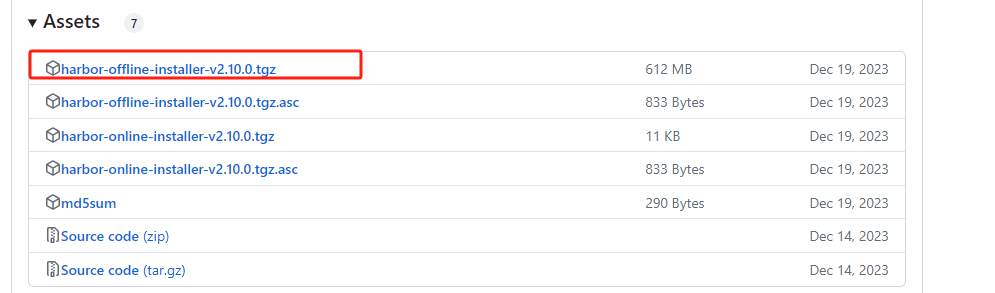
下载成功后,把包通过 xftp 上传到服务器。
解压文件
tar -zxvf harbor-offline-installer-v2.10.0.tgz复制
复制harbor.yml.tmpl 文件并重命名为harbor.yml修改此配置文件,需要设置hostname、端口、数据库密码等。
cp harbor.yml.tmpl harbor.yml #拷贝
vim harbor.yml
复制修改配置文件:
#修改hostname的值,如果没有域名就使用本机IP地址
hostname: 192.168.42.133
#配置启动端口号
# http related config
http:
# port for http, default is 80. If https enabled, this port will redirect to https port
port: 5000
# 如果没有申请证书,需要隐藏https
#https:
# https port for harbor, default is 443
# port: 443
# The path of cert and key files for nginx
# certificate: /your/certificate/path
# private_key: /your/private/key/path
#启动成功后,admin用户登录密码
# Remember Change the admin password from UI after launching Harbor.
harbor_admin_password: AdminHarbor12345
复制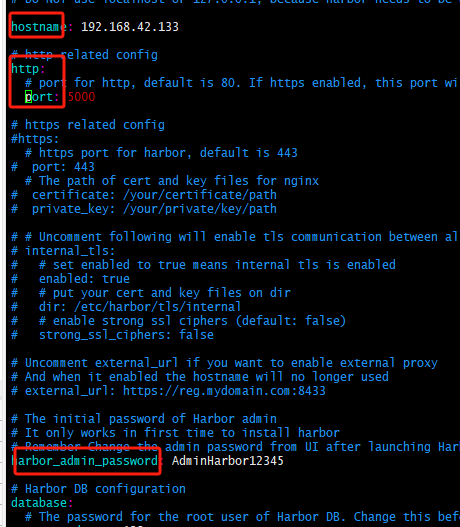
配置文件修改成功后,执行 install.sh 脚本进行安装harbor
./install.sh复制
启动报错:
[Step 0]: checking if docker is installed ... Note: docker version: 26.1.3 [Step 1]: checking docker-compose is installed ... /opt/harbor/common.sh: line 119: docker-compose: command not found ✖ Failed to parse docker-compose version.复制
可以看到,该服务器安装的 docker 没有安装 docker-compose 插件
进入docker-compose 官网下载执行文件,地址: https://github.com/docker/compose 下载成功后,把可执行文件加入Linux 系统命令目录
cp docker-compose-linux-x86_64 /usr/local/bin/
复制重命名:
mv docker-compose-linux-x86_64 docker-compose
复制授权:
chmod +x /usr/local/bin/docker-compose
复制执行命令查看是否安装成功:
docker-compose --version复制
如果需要卸载,直接删除即可:
rm -f /usr/bin/docker-compose
复制再次执行 ./install.sh
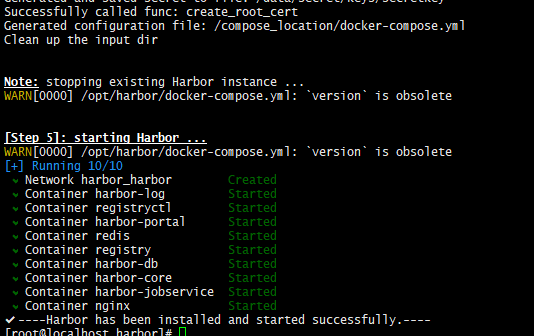
提示安装成功。接下来就可以访问Harbor了。访问IP+端口:http://192.168.42.133:5000
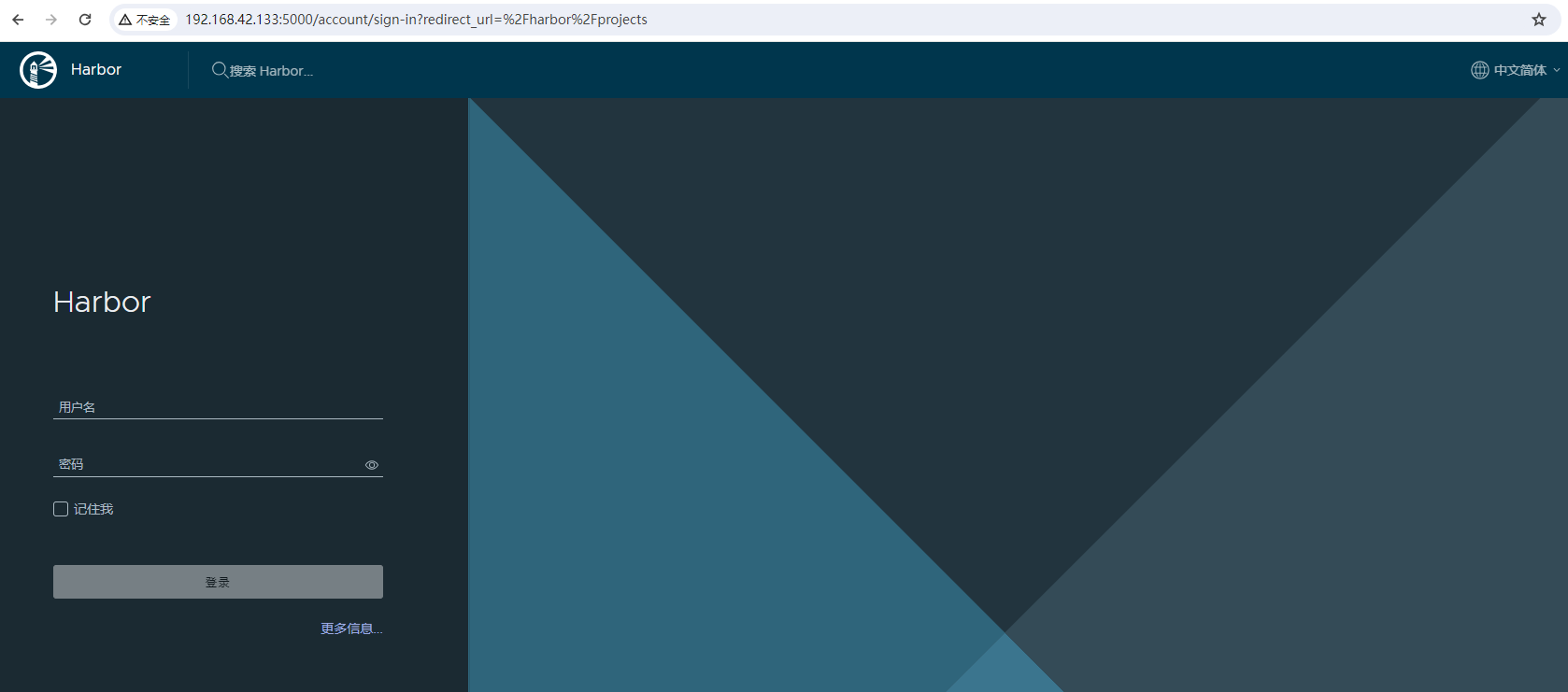
访问成功,由于Harbor是通过docker管理的,所以启动非常方便。如果首页访问成功说明Docker私有仓库已经部署成功了。
默认用户名是admin,密码是启动时设置的密码:AdminHarbor12345
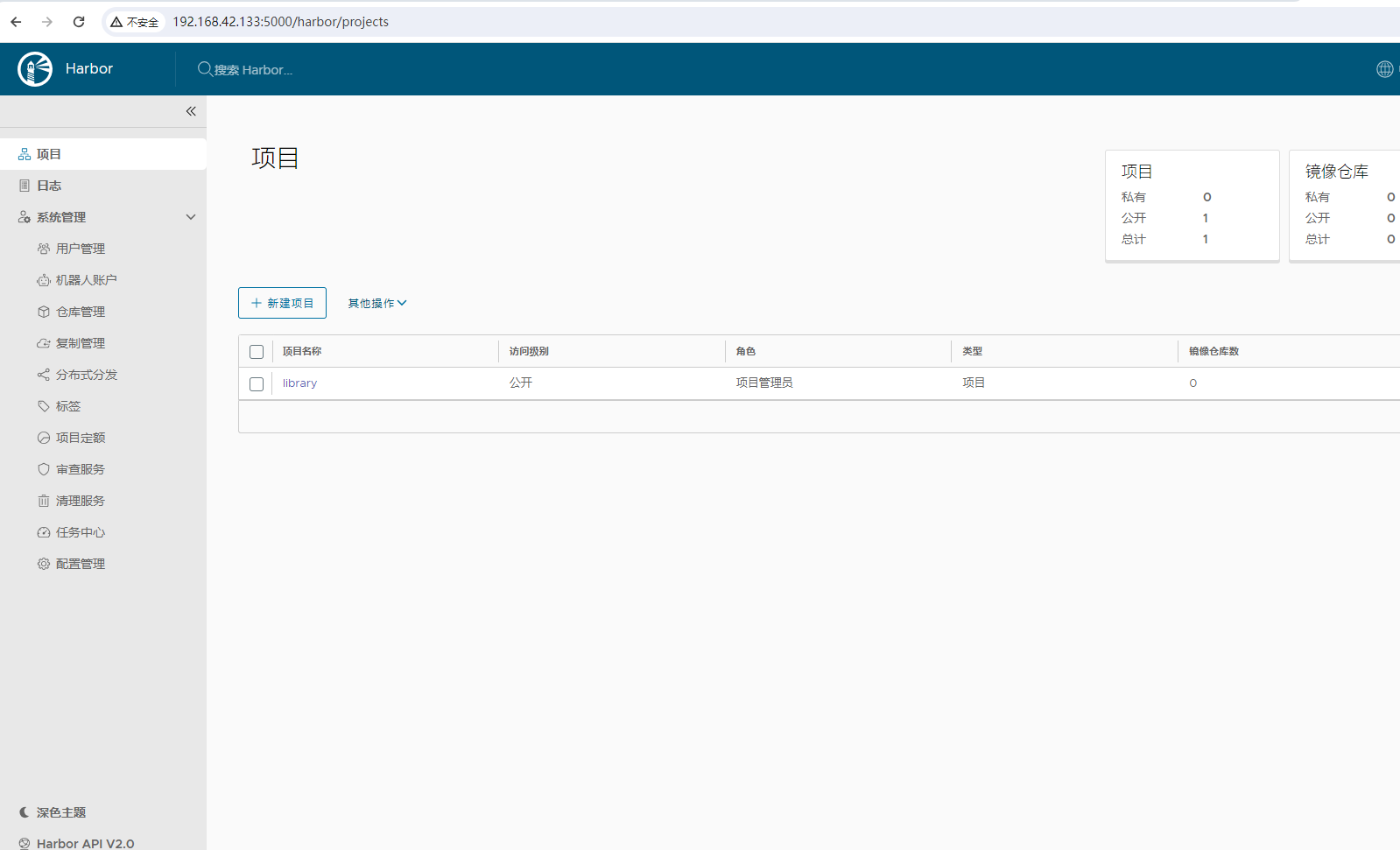
登录成功进入主页面了。从系统首页可以看到系统分为三个菜单:项目、日志、系统管理。
项目管理顾名思义就是用来管理项目的。可以为每一个开发项目创建一个私有项目库,然后把Docker镜像存储到指定的项目中,为每个项目实现项目镜像隔离。创建项目的时候,Harbor提供了公开库(public repository)和私有库(private repository)两种类型的镜像存储空间。
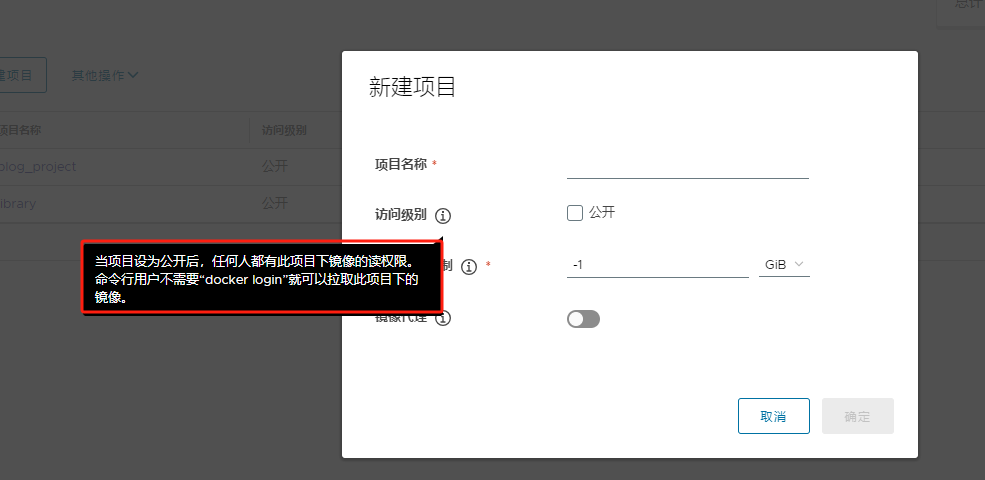
通过详情信息可以看到:公开库中的镜像是对所有用户可见和可访问的,任何人都可以查看和拉取其中的镜像。而私有库中的镜像则需要登录才能访问控制,只有被授权的用户或团队才能够查看、拉取和推送镜像。 可以根据需要创建相关的项目。
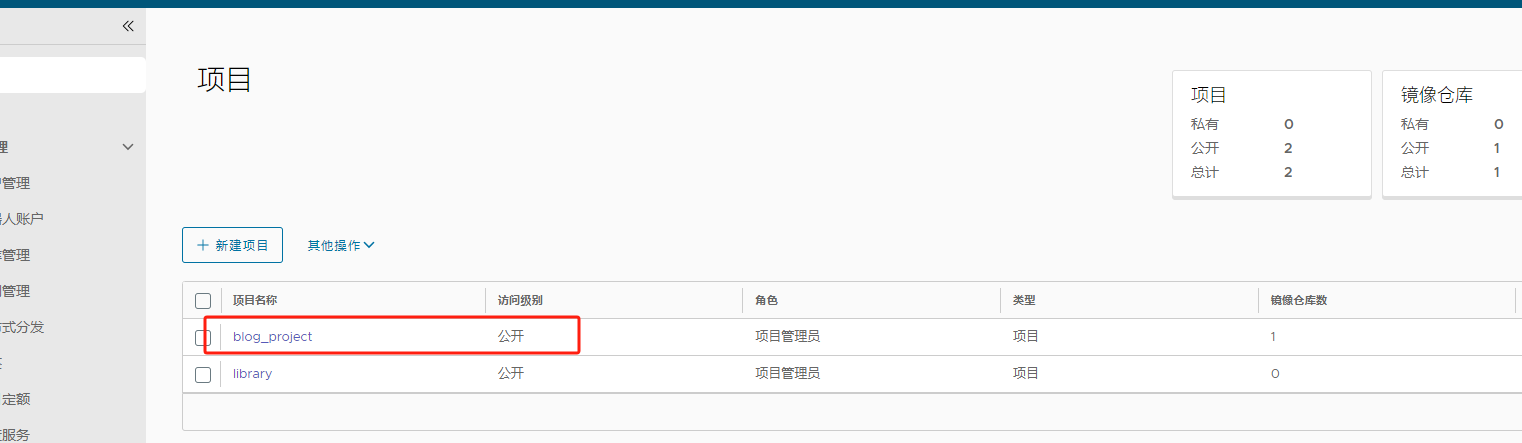
项目创建成功后,可以点击进入项目。在里面可以为每个项目单独设置不同的配置信息。可以为每一个项目添加成员信息。
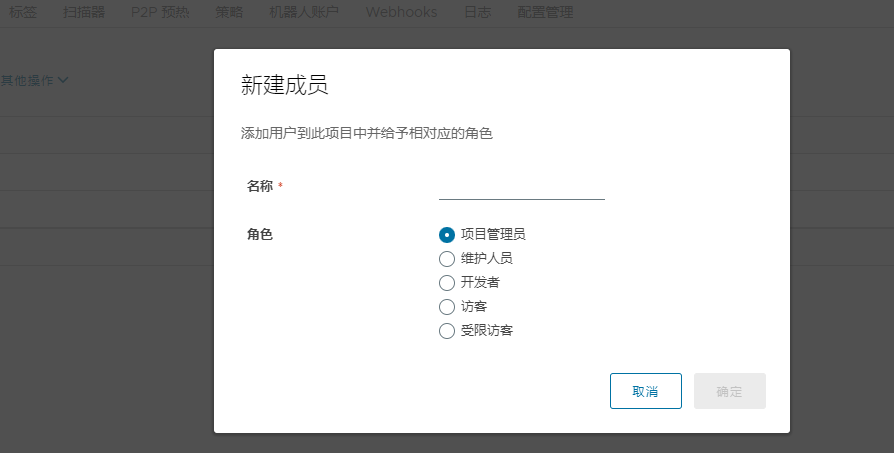
角色权限说明:
在右上角显示推送命令,可以通过提示命令进行docker镜像推送。
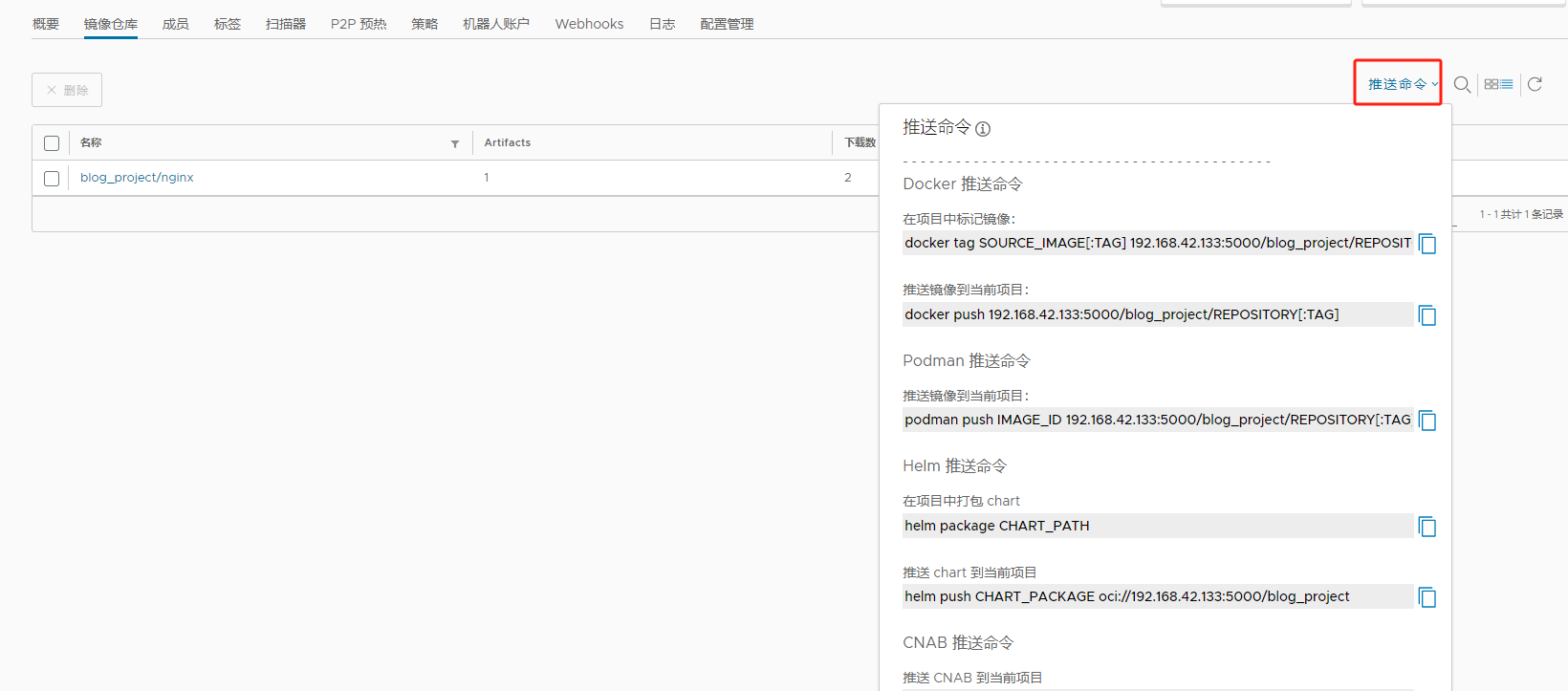
日志菜单就是记录用户操作日志信息的。
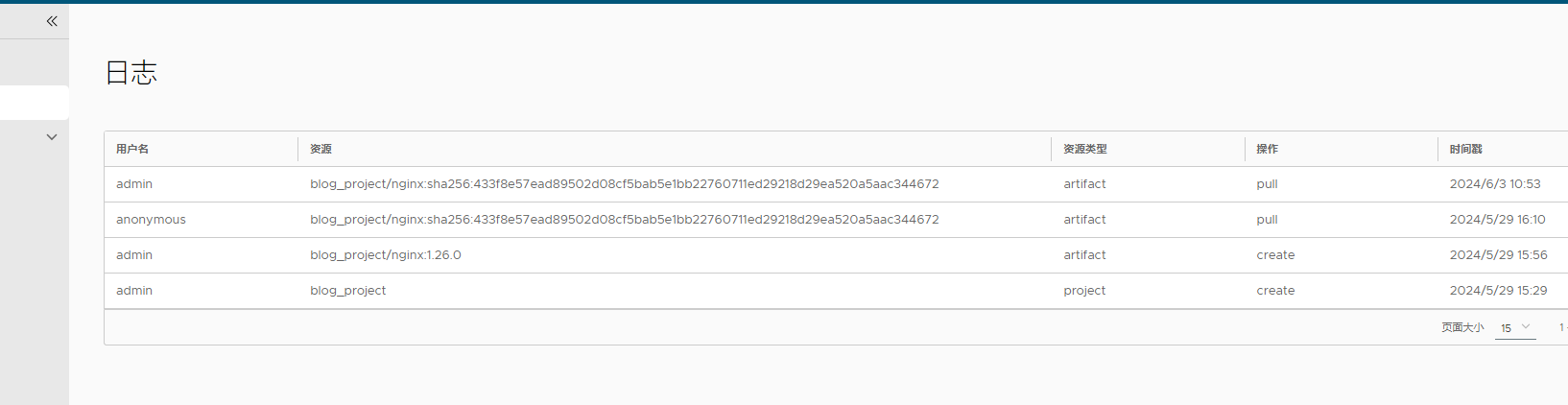
系统管理主要用来管理Harbor用户人员信息、镜像仓库的各种配置、权限和系统设置。

首先登录私有仓库地址:
docker login -u admin -p AdminHarbor12345 http://192.168.42.133:5000复制
会报错:
WARNING! Using --password via the CLI is insecure. Use --password-stdin.
Error response from daemon: Get "https://192.168.42.133:5000/v2/": proxyconnect tcp: dial tcp 192.168.65.7:3128: connect: connection refused
复制docker认为这个地址是不安全的,所以需要在docker守护进程配置文件中把该地址加入安全范围。
{
"registry-mirrors": ["https://ejes884z.mirror.aliyuncs.com"],
"log-driver":"json-file",
"log-opts": {"max-size":"1g", "max-file":"3"},
"live-restore": true,
"insecure-registries": ["192.168.42.133:5000"]
}
# insecure-registries 不安全的注册表配置一些不安全的地址信息,让Docker认为是安全的。多个地址使用 "," 分割
复制加入配置成功后,再次登录。
WARNING! Using --password via the CLI is insecure. Use --password-stdin.
WARNING! Your password will be stored unencrypted in /root/.docker/config.json.
Configure a credential helper to remove this warning. See
https://docs.docker.com/engine/reference/commandline/login/#credentials-store
Login Succeeded
复制通过输出发现登录成功。认证信息存储在 ~/.docker/config.json 文件中,只要登录信息存在,登录会一直生效不需要每次推送拉取之前都登录。
重新命名镜像名称
docker tag 94543a6c1aef 192.168.42.133:5000/blog_project/nginx:1.26.0复制
推送
docker push 192.168.42.133:5000/blog_project/nginx:1.26.0复制
查看Harbor仓库,推送成功。
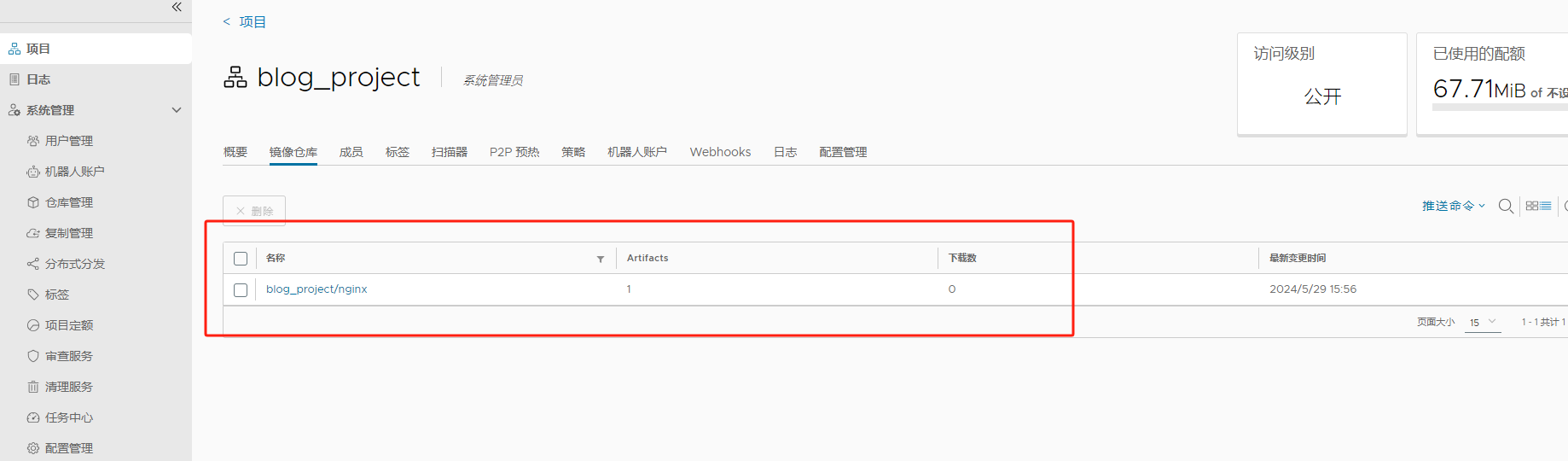
通过另一台服务器,使用 docker pull 拉取镜像从私有仓库拉取镜像:
docker pull 192.168.42.133:5000/blog_project/nginx:1.26.0复制
拉取成功
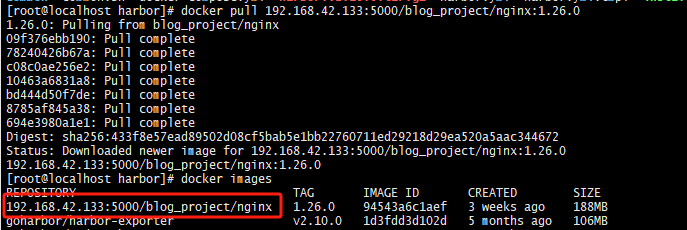
查看下载数,发现已经更新了。
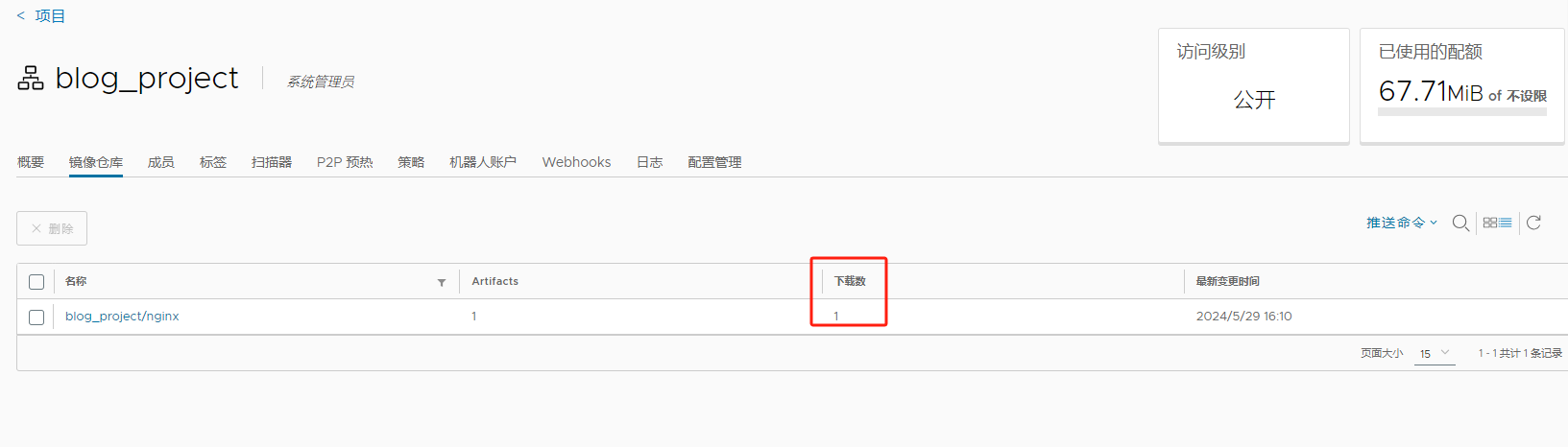
关于使用Harbor搭建Docker私有仓库就介绍完毕了,如果大家有兴趣可以查看一下其他搭建方式,然后在它们之间进行对比一下看看那种方式更适合。本篇为入门级Harbor的基础使用,其他功能可以自行研究。